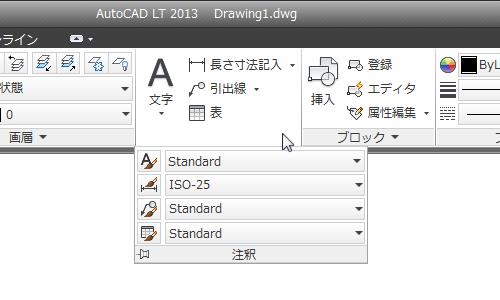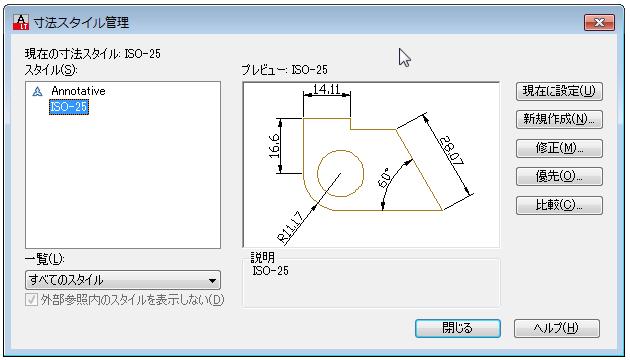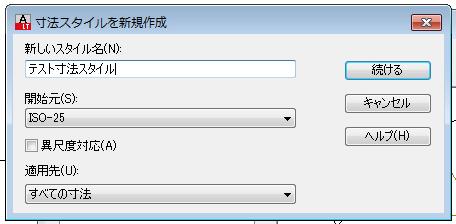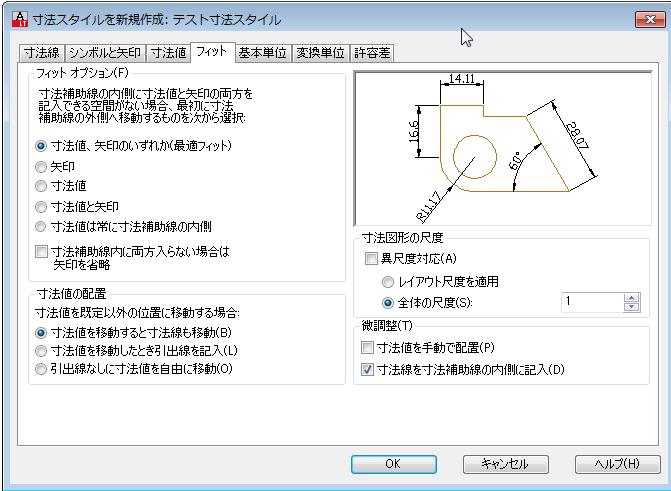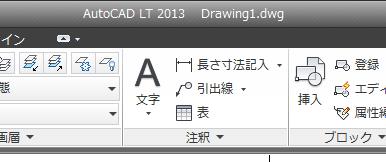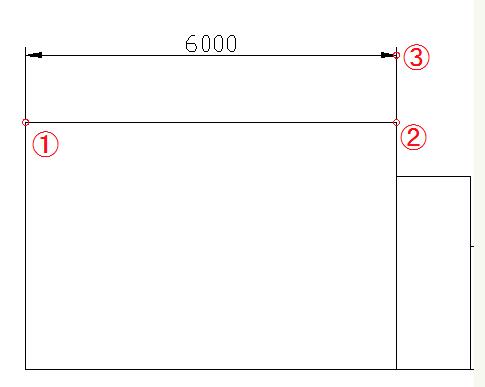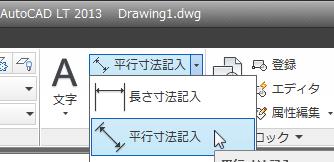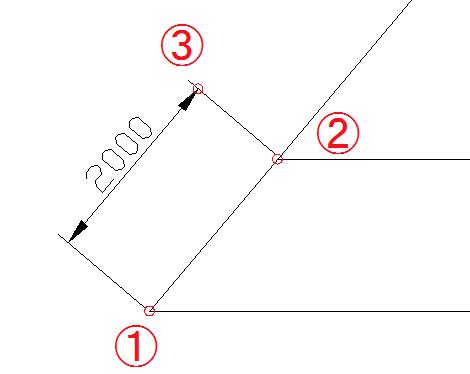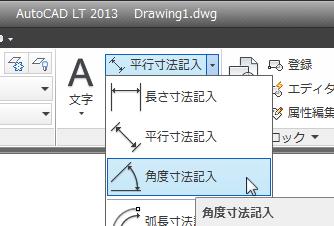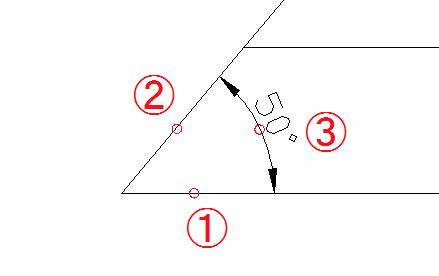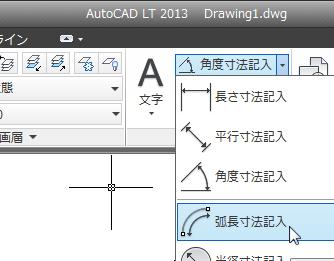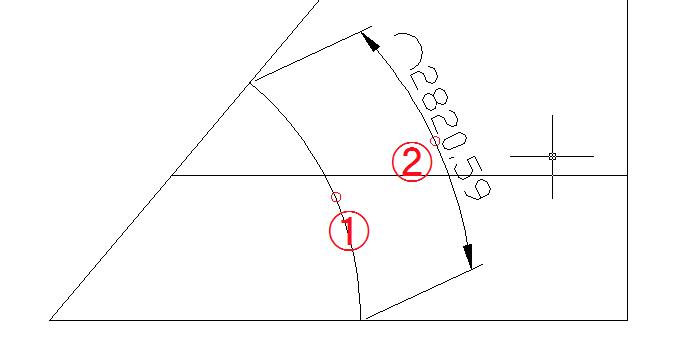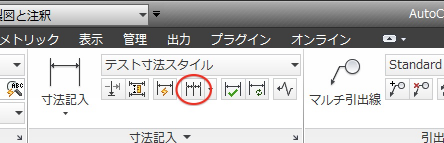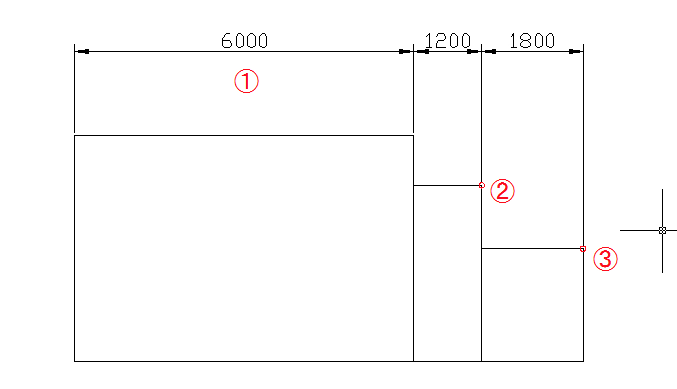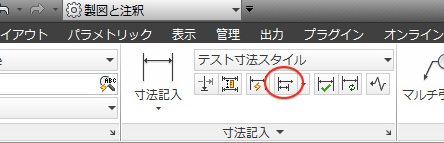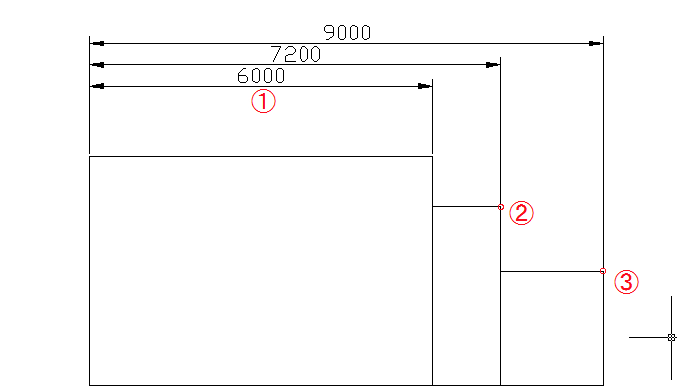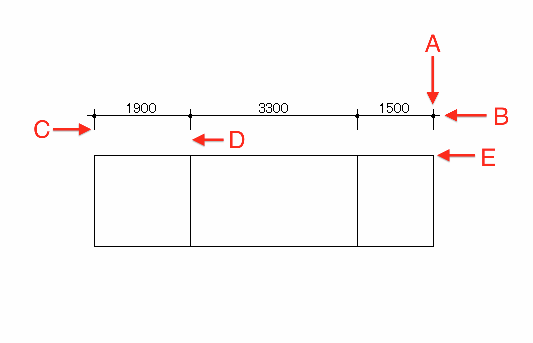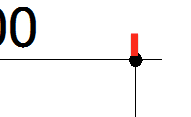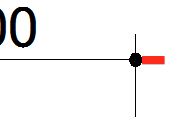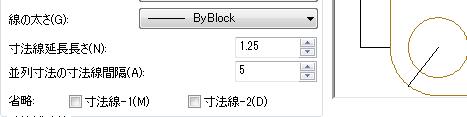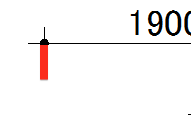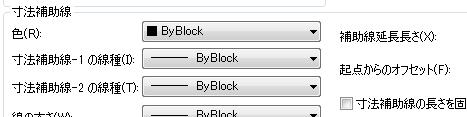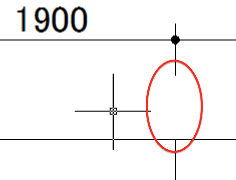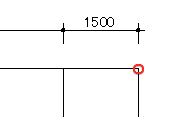|
|||||||
 |
|||||||
[はじめて使うAutoCAD LT] [作図フロー] [AutoCAD for Mac] [AutoCAD 3D入門] [DWG TrueView使い方] [ダウンロード・各種データ] [DraftSight 使い方] |
||
|
||||||||||||||||||
AutoCAD LT2013 寸法線の基本 AutoCADの場合は寸法線を配置しようと思ってもすぐには使い物になりません。自分の作図に合わせた寸法スタイルの作成が必要になります。
寸法スタイルの作成 寸法のスタイルを設定するには"注釈"パレットから下図の赤枠アイコンをクリックします。
寸法スタイル管理 ダイアログボックス 寸法線のスタイルを作成、修正、現在に設定等をする管理ダイアログが表示されます。
初期設定では[Annotative]と[ISO-25]という二つの寸法スタイルが表示されています。しかし初期設定のスタイルはこのままでは使い物にならない事が多く、文字の大きさ、小数点、配置、矢印など色々な設定が必要になってきます。
スタイルの作成 自分の作成する図面に合わせた寸法線にするには、個人個人の寸法スタイルを作成します。ダイアログボックスの右メニューから新規作成をクリックします。 ここでのポイントとして異尺度を利用する・しないが重要となってきます。まずここでは"異尺度を利用しない図面作成"でスタイルを作成します。 どんな名前でも良いですが、ここでは[テスト寸法スタイル]という名前のスタイルを作成することにします。下にある開始元というのは参考にしているスタイルを指します。ここではISO-25というスタイルがベースになっています。"続ける"をクリックします。 ※[異尺度対応]についてはレイアウト印刷における異尺度設定で分かりやすく説明していますので参考にしてください。
寸法スタイル設定のダイアログが表示されたと思います。(設定については"寸法スタイルの設定"で説明しています。
寸法スタイル設定を終了させるに[OK]をクリックします。 更にスタイル管理を終了させるには[閉じる]をクリックします。
寸法線の作図
基本の寸法線
注釈パレットの[長さ寸法記入]を選択して、1点目、2点目、3点目を指定します。
斜の寸法線
ホーム-注釈パレットの[平行寸法記入]を選択して、1点目、2点目、3点目を指定します。
角度の寸法線
ホーム-注釈パレットの[角度寸法記入]を選択して、1点目、2点目、3点目を指定します。
円弧の寸法線
ホーム-注釈パレットの[弧長寸法記入]を選択して、1点目、2点目を指定します。
直列寸法線
あらかじめ注釈タブ-寸法記入パレットの[寸法記入]を選択して①寸法線を作成しておき、続けて[直列寸法記入]を選択し2点目、3点目を指定します。コマンドが実行されていますのでESCで終了させます。
並列寸法線
あらかじめ注釈タブ-寸法記入パレットの[寸法記入]を選択して①寸法線を作成しておき、続けて[並列寸法記入]を選択し2点目、3点目を指定します。コマンドが実行されていますのでESCで終了させます。
寸法線の各部名称
A 補助線延長長さ
B 寸法線延長長さ
C 寸法補助線
D 基点からのオフセット
E 基点
関連項目:寸法スタイル設定
※Autodesk、AutoCAD、AutoCAD LT、DWG、DXFは、米国およびまたはその他の国々における、 |
||||||||||||||||||